Vēlaties uzlabot savus dizaina projektus, izmantojot pievilcīgus kontūru attēlu efektus? Šī tehnika ir lielisks veids, kā pārvērst fotoattēlus radošos dizaina elementos, kas lieliski piemēroti skrejlapām vai tapetēm. Šajā pamācībā jūs soli pa solim uzzināsiet, kā Photoshop programmā izveidot šādu efektu no fotoattēla.
Galvenie secinājumi
- Kontūru attēlu efekti piešķir dizainam dziļumu un palīdz izcelt elementus.
- Process sākas ar fona slāņa pārveidošanu par Smart Object.
- Tonu nošķiršana ir galvenais, lai radītu unikālu kontūru efektu.
- Atlases rīki un slāņu stili ļauj veikt precīzu pielāgošanu un radošu dizainu.
Soli pa solim
Vispirms atveriet Photoshop un ielādējiet attēlu, ko vēlaties izmantot skrejlapā vai tapetē. Pārliecinieties, ka attēls ir pareizajā formātā.
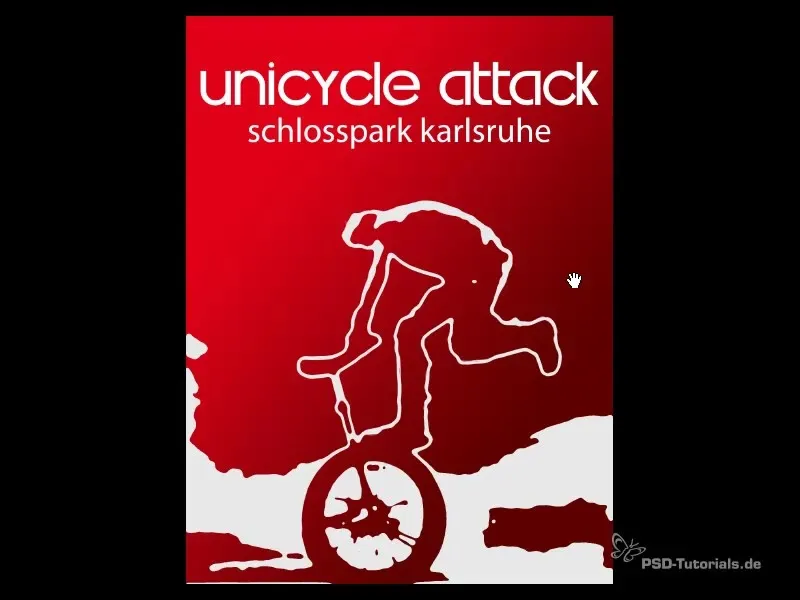
Tagad fona slānis jāpārveido par viedo objektu. Tam ir tā priekšrocība, ka jūs jebkurā laikā varat atiestatīt vai mainīt visus filtrus un pielāgojumus. Lai to izdarītu, noklikšķiniet ar peles labo taustiņu uz fona slāņa un izvēlieties "Konvertēt uz viedo objektu".
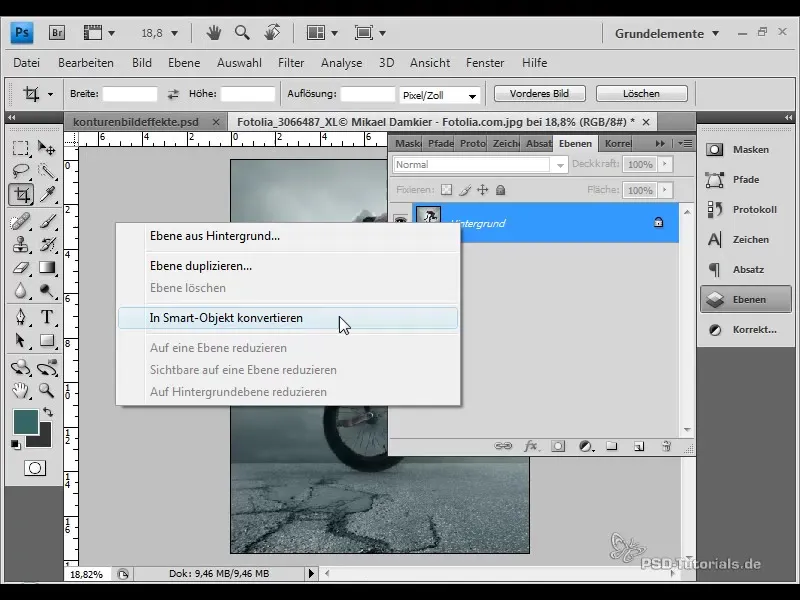
Nākamajā solī mēs piemērosim izplūšanas filtru. Lai to izdarītu, dodieties uz "Filter" > "Blur" > "Gaussian blur". Izvēlieties aptuveni 5-6 pikseļu rādiusu, lai izplūstu detaļas un tādējādi varētu efektīvāk nodalīt toņus.
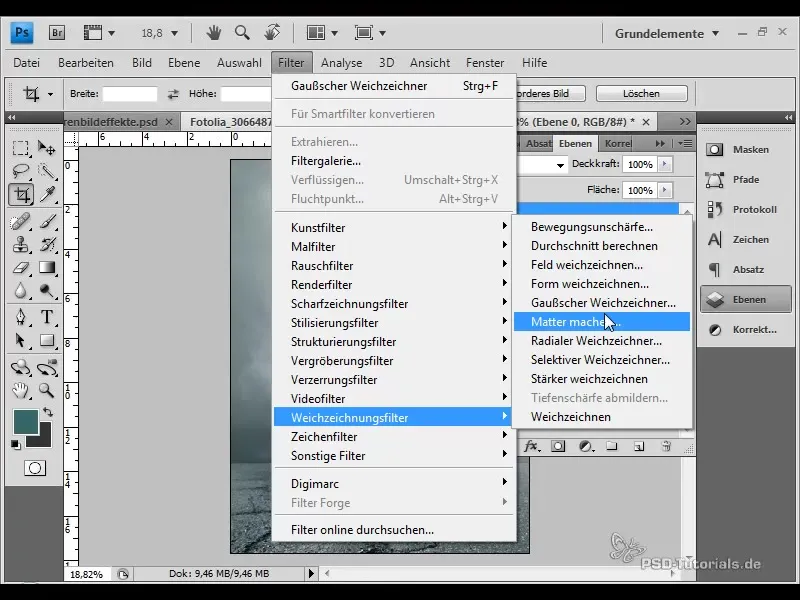
Pēc izplūšanas pārrunājiet toņu atdalīšanas piemērošanu. Dodieties uz "Layers" (Slāņi) > "New Adjustment Layer" (Jauns korekcijas slānis) > "Tone Separation" (Tonu atdalīšana) un izvēlieties vērtību toņu līmeņiem. Parasti tiek izmantoti pelēkās skalas attēli, taču šī metode darbojas arī RGB režīmā. Lai sasniegtu ideālu rezultātu, iestatiet tonālās vērtības līmeņus uz 4 vai 5.
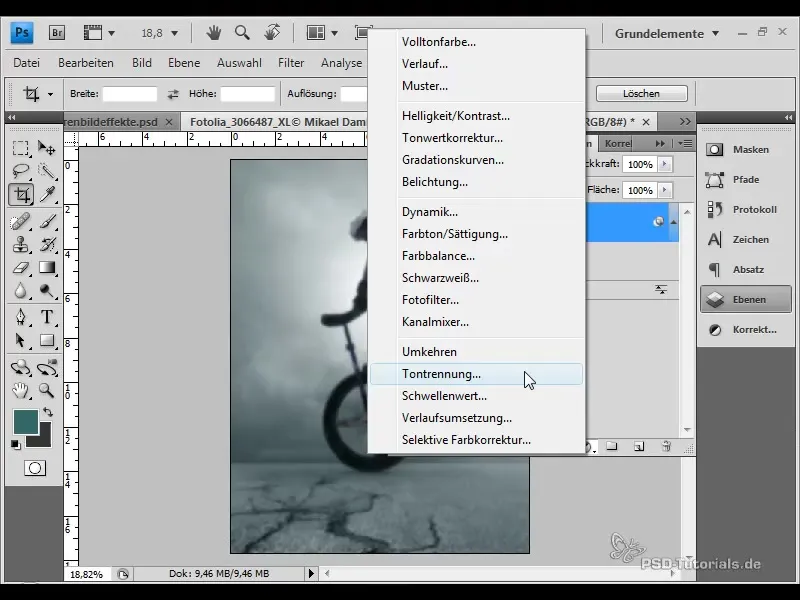
Tonu atdalīšana tagad ir atsevišķs korekcijas slānis. Palieliniet attēlu, lai redzētu atsevišķus toņu līmeņus. Izmantojot 5 tonālās vērtības līmeņus katram kanālam, jūs iegūstat kopā 15 krāsas, kas tiek izmantotas jūsu attēlā. Šis pamats ir svarīgs turpmākajā procesā.
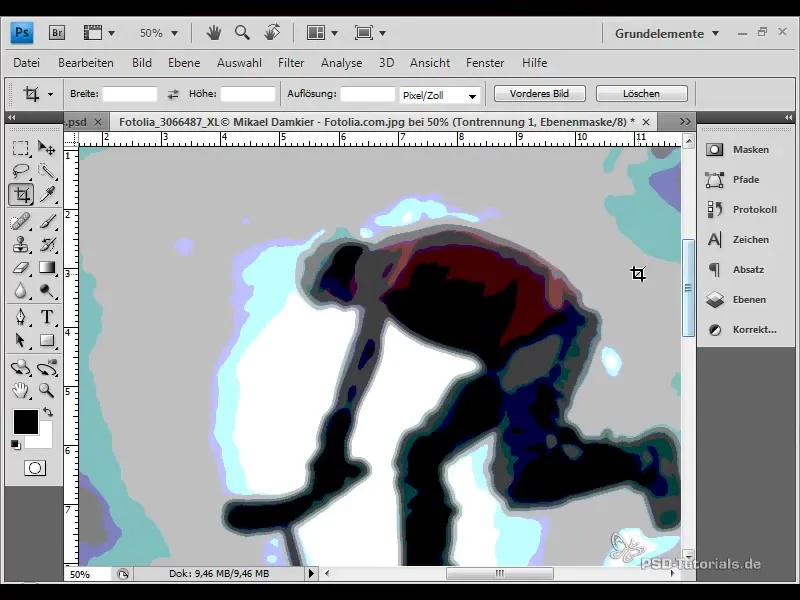
Tagad mēs vēlamies veikt atlasi no attēla. Dodieties uz "Atlase" > "Krāsu diapazons", lai atlasītu krāsas, kuras vēlaties izmantot kontūras efektam. Pārliecinieties, ka pielaide ir iestatīta uz atbilstošu vērtību, lai iegūtu vēlamās krāsas. Apstipriniet atlasi.
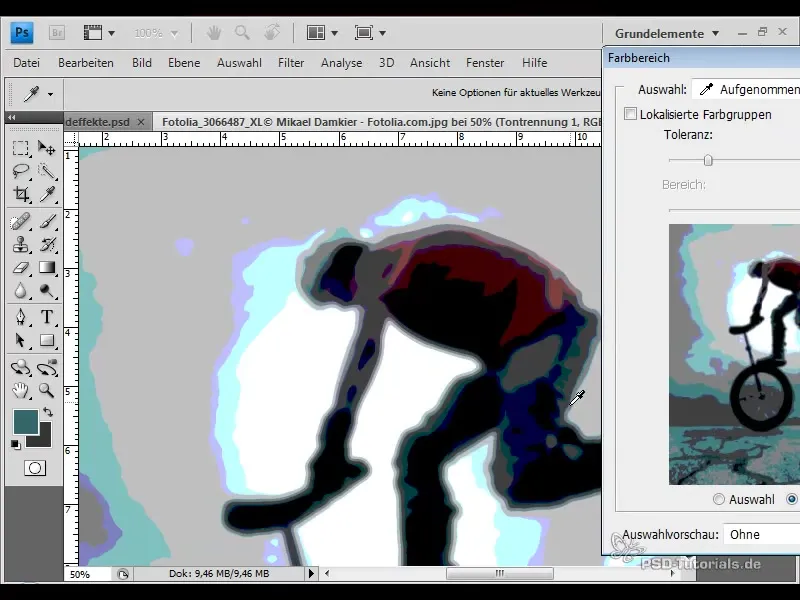
Lai uzlabotu atlases malas, izmantojiet rīku "Izcelt malas". Šeit varat veikt dažādus iestatījumus, piemēram, noapaļot malas un paplašināt atlasi. Šīs opcijas palīdz sasniegt tīru rezultātu.
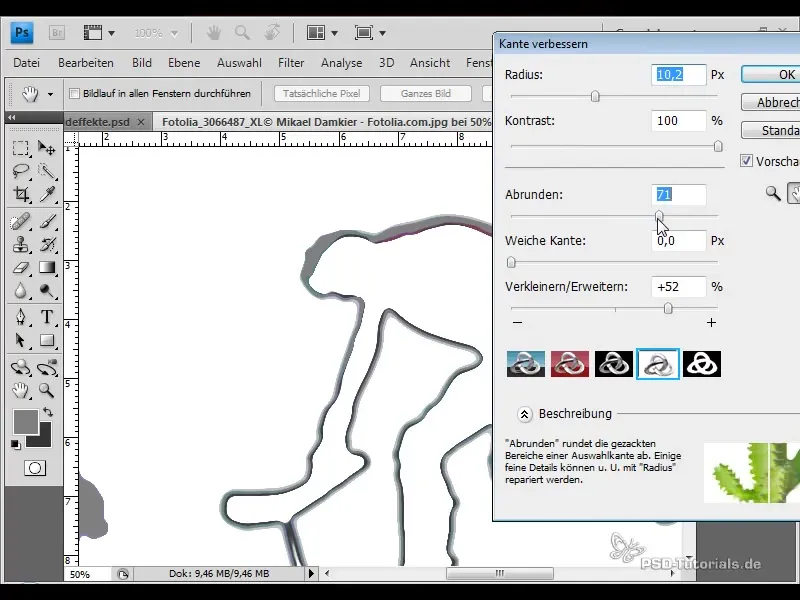
Tiklīdz atlase ir pabeigta, varat to kopēt. Lai to izdarītu, izmantojiet taustiņus "Ctrl + C" (Windows) vai "Cmd + C" (Mac) un ielīmējiet atlasi jaunā slānī, izmantojot "Ctrl + V" vai "Cmd + V".
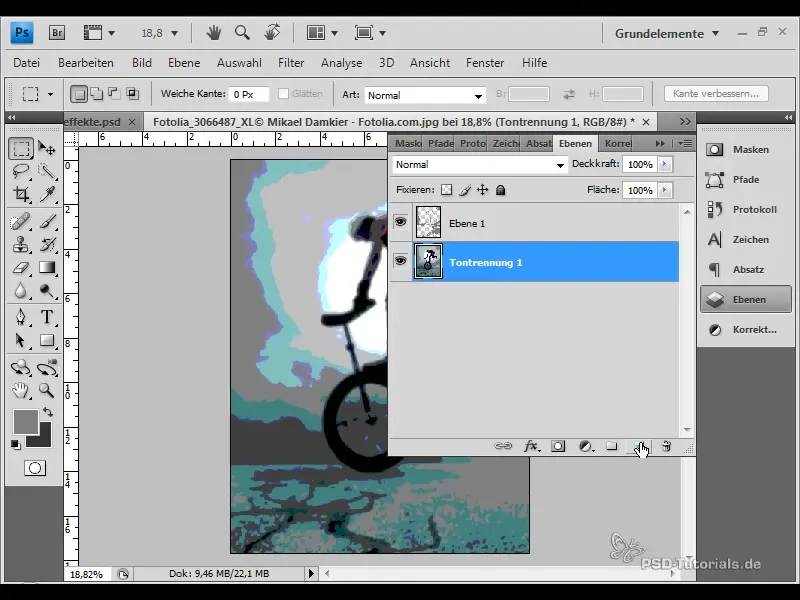
Tagad izveidojiet jaunu slāni un aizpildiet to ar gradientu. To var izdarīt, izmantojot "Slānis" > "Jauns" > "Slāņa aizpildīšanas opcijas". Izvēlieties gradientu starp sarkanu krāsu un tumšāku toni un velciet gradientu uz jaunā slāņa, izmantojot gradienta rīku.
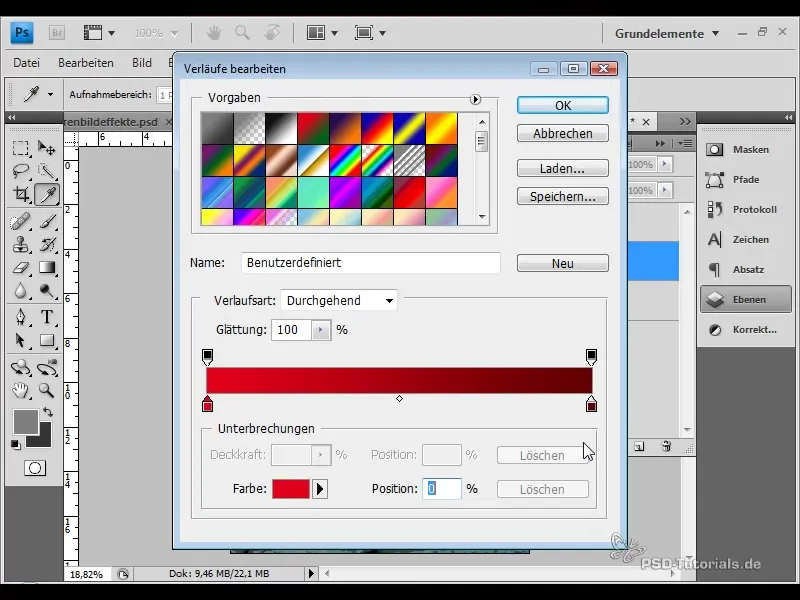
Lai izceltu kontūru, dodieties uz atlases aizpildīšanas opcijām un izvēlieties "Krāsu pārklājums". Iestatiet baltu krāsu, lai tā labi izceltos uz gradienta fona.
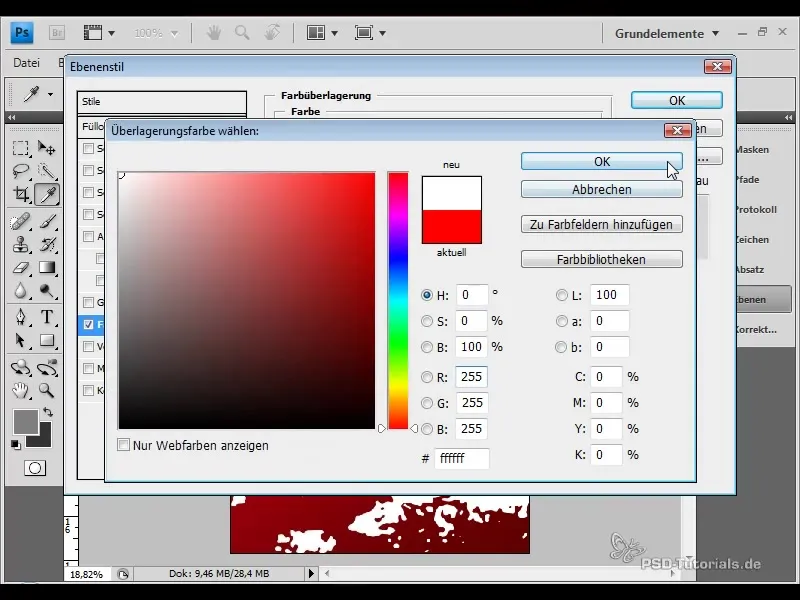
Var gadīties, ka, izmantojot krāsu atdalīšanu, ne visas detaļas ir optimāli redzamas. Ja atsevišķas jomas, piemēram, ritenis attēlā, ir grūti atpazīstamas, varat tās atlasīt vēlreiz. Lai to izdarītu, vēlreiz atveriet sadaļu "Atlase" > "Krāsu diapazons" un atlasiet vēlamo apgabalu.
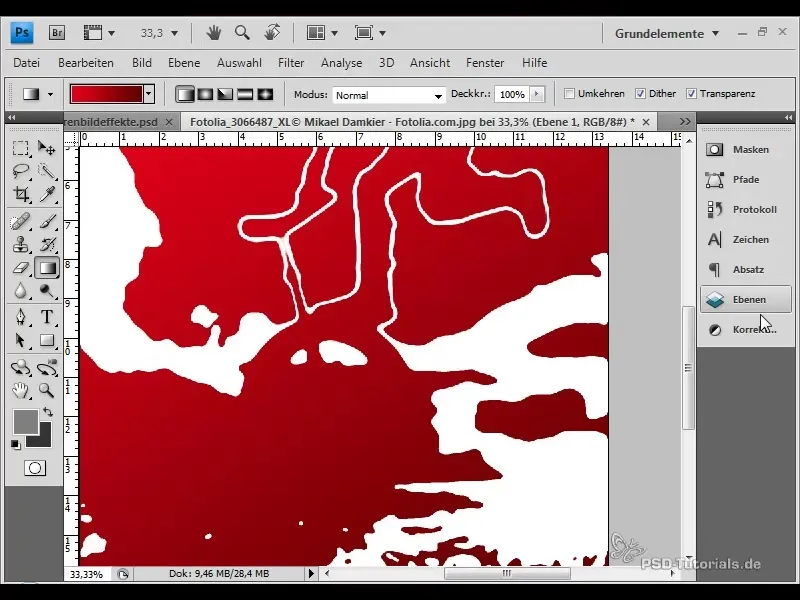
Kad esat izveidojis atlasi, varat vēlreiz uzlabot malas. Ieteicams šeit pārāk daudz neizvērst, lai saglabātu formas detalizāciju.
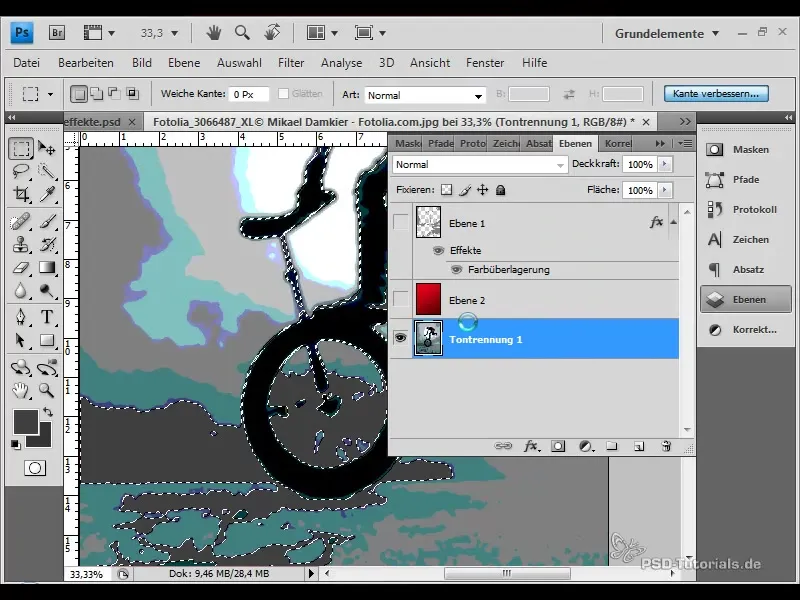
Nākamais posms ir nokopēt slāņa stilu un ielīmēt to jaunajā failā. Tādējādi dizains un krāsu shēma paliks nemainīga, nodrošinot dizaina konsekvenci.
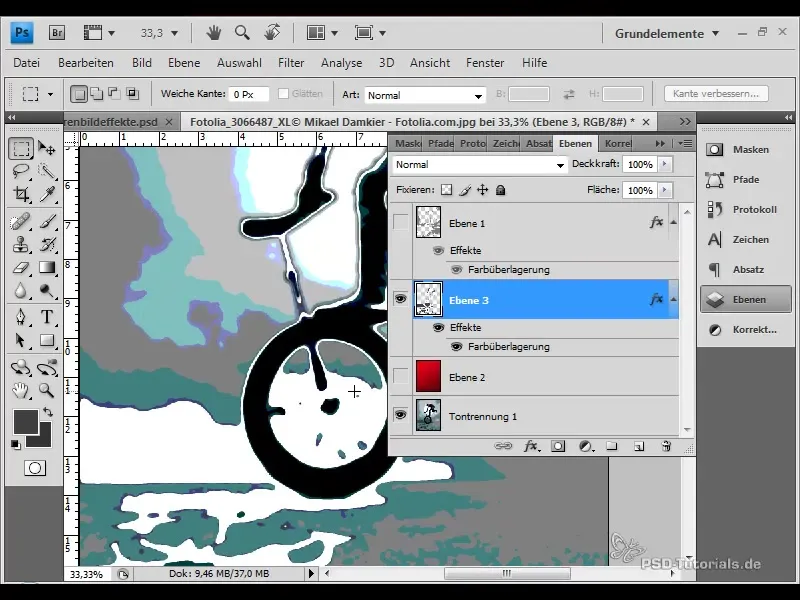
Lai nodrošinātu, ka visas dizaina jomas ir skaidri redzamas, varat izmantot slāņa masku. Izvēlieties otu un ar melnu krāsu uzkrāsojiet apgabalus, kurus vēlaties paslēpt.
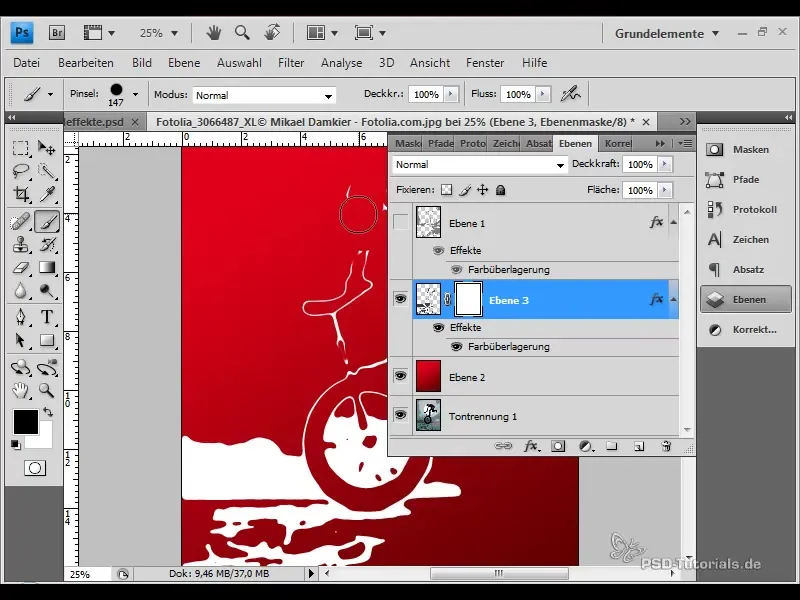
Kad esat apmierināts ar rezultātu, varat noklikšķināt uz abiem slāņiem un pārvietot tos uz leju. Tādējādi jūs iegūsiet vietu, kur pievienot tekstu.
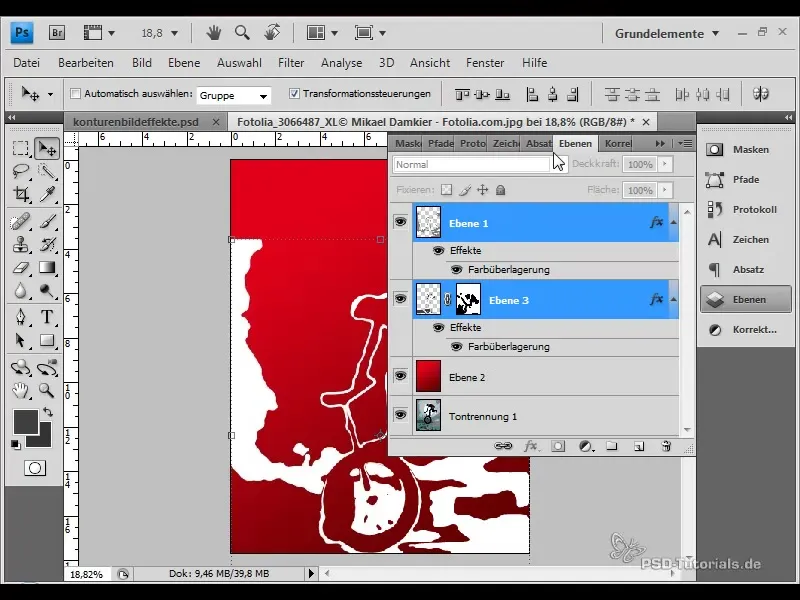
Izmantojiet teksta rīku, lai pievienotu pasākuma nosaukumu vai citu svarīgu informāciju. Lai pabeigtu dizainu, izvēlieties piemērotu fontu un izmēru. Lieliskas iespējas ir, piemēram, fonti "Swatch" nosaukumam un "Myriad Pro" vietai.
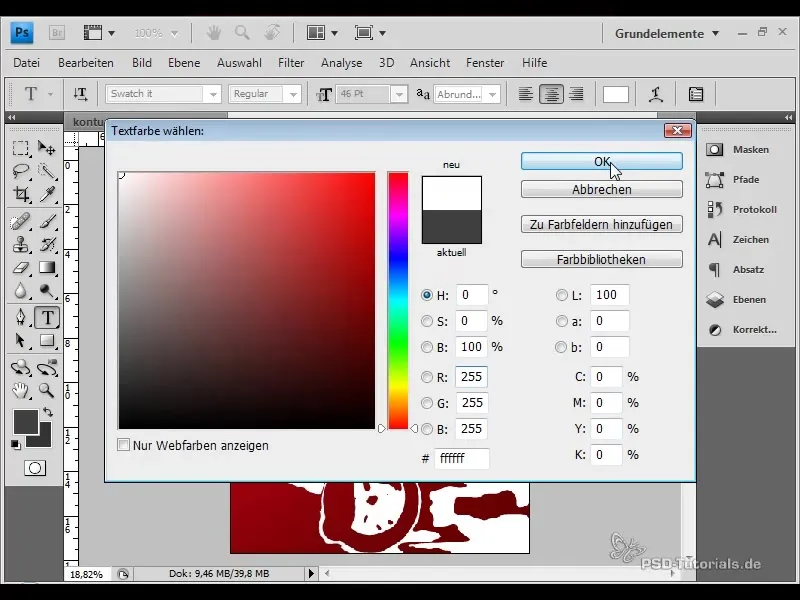
Izmantojot siluetus un nevienmērīgu līniju platumu, jūs iegūstat dzīvīgu efektu, kas uzlabo dizainu. Šī tehnika ir daudzpusīga, un to var viegli piemērot citiem attēliem, lai radītu dažādus dizainus.
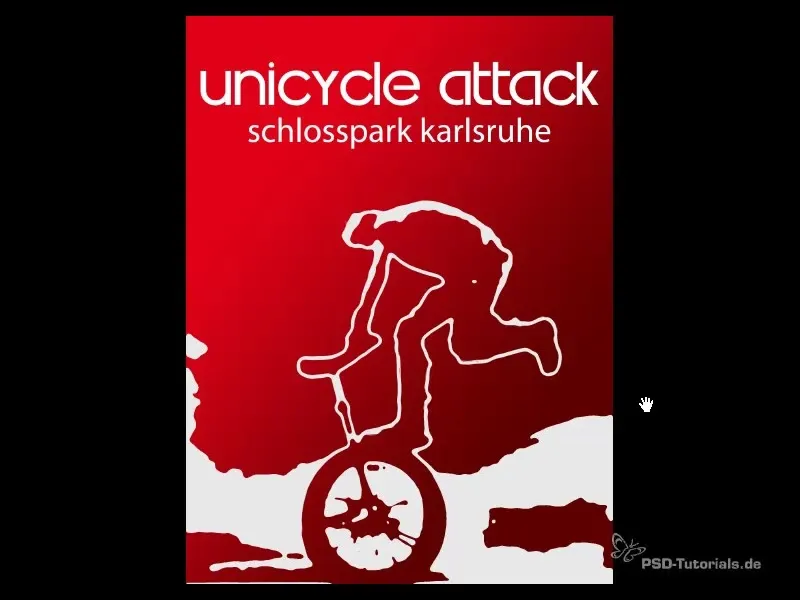
Kopsavilkums
Izmantojot šo detalizēto rokasgrāmatu, jūs esat apguvuši visus nepieciešamos soļus, lai izveidotu kontūru attēlu efektus programmā Photoshop. Eksperimentējiet ar šīm tehnikām un izmantojiet tās dažādos projektos, lai izceltu savus dizainus.
Biežāk uzdotie jautājumi
Kā ar kontūrattēlu efektiem sasniegt nemainīgi labus rezultātus?Eksperimentējot ar toņu līmeņiem un krāsu izvēli, kā arī izmantojot izplūšanas filtrus, varat sasniegt optimālus rezultātus.
Vai šo paņēmienu var izmantot arī citos attēlu formātos? Jā, šis paņēmiens darbojas dažādos attēlu formātos, ja vien tiek pielāgoti pareizi iestatījumi.
Vai man ir nepieciešams iegādāties Photoshop, lai izmantotu šo tehniku? Jā, lai veiktu šos soļus, ir nepieciešams izmantot Photoshop, jo tie balstās uz īpašiem šīs programmatūras rīkiem un funkcijām.


